Sådan tilføjes lodret skillevæg i begrebet: Artikelformatering-hack
Anden Nyttig Guide / / August 05, 2021
Har du nogensinde udviklet en hovedpine, der forsøger at læse gennem udelte eller utydelige sider med at skrive? Forestil dig netop denne artikel, du læser i øjeblikket uden sektionerne og pauserne? Nå, det er så stressende det kan blive med nogle samarbejdsværktøjer og Begreb er ikke en undtagelse. Faktisk er denne tendens mere almindelig med Notion.
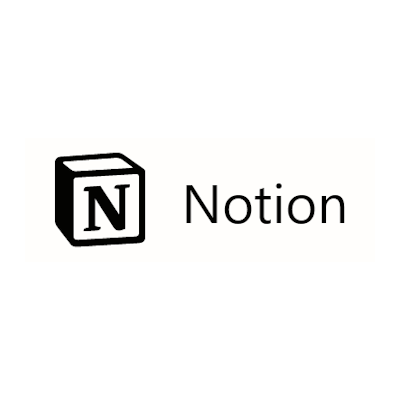
En nem måde at adskille tanker og ideer i sektioner på er at opdele (eller opdele) indhold på hver side. Dette udfører den dobbelte opgave at gøre læsning mindre kedelig såvel som at give din tekst noget tiltalende flair.
Indholdsfortegnelse
- 1 Dividers in Notion
-
2 Tilføjelse af en lodret skillevæg i begrebet
- 2.1 Tilføjelse af en citatkolonne i Notion
- 2.2 Brug af citatkolonnen til at oprette en lodret skillevæg
- 2.3 Løs problemer med lodret skillevæg i Notion
- 2.4 Alternativ måde at oprette citatkolonne på
Dividers in Notion
I Notion er der to måder, hvorpå du kan opdele tekst; ved hjælp af en Vandret skillevægeller ved hjælp af en Lodret skillevæg. Oprettelse af en vandret skillevæg i notion kan siges at være ligetil, da der er en kommando tildelt denne funktion.
Det er dog ikke så ligetil at oprette lodrette skillevægge, og derfor fokuserer vi i denne artikel på, hvad du har brug for at vide om at tilføje en lodret skillevæg i begrebet.
Tilføjelse af en lodret skillevæg i begrebet
Da du ikke kan oprette en lodret skillevæg i notion ved hjælp af en kommando (i det mindste endnu ikke), er dit bedste valg at oprette noget, der får din tekst til at se ud som om den er opdelt lodret - en Citere. Så underligt som dette måske lyder for dig, skal du vide, at det fungerer, ellers skriver jeg ikke engang en artikel om det her.
Tilføjelse af en citatkolonne i Notion
For at tilføje et tilbud skal du oprette en kolonne og vælge det tekstafsnit, som du vil anvende denne funktion på. Til venstre ser du et ikon med seks punkter. Klik og hold på ikonet for at trække dette valg til højre for skærmen. Hvad dette gør er at oprette en ny kolonne med intet andet end tomt mellemrum og tilstødende kolonner.
Brug af citatkolonnen til at oprette en lodret skillevæg

Igen skal du vælge den samme del af teksten, men denne gang skal du klikke på det ikon med seks punkter for at udvide menuen med handlinger. På listen over handlinger skal du vælge "Bliv til" og derefter "Citat" i den efterfølgende liste over handlinger. Dette tilføjer en fed sort lodret linje til venstre for den teksttekst, du har valgt. Voila! Du har tilføjet en "Lodret skillevæg" (i citater) [ordspil beregnet :)].
Løs problemer med lodret skillevæg i Notion
I tilfælde af at din lodrette skillevæg ikke kommer med fed skrift, men i stedet i form af en stiplet linje, skal du have brugt sideskift i det nye "Citat" -afsnit, du oprettede. Hvad man skal gøre i dette tilfælde er at gå til næste linje uden faktisk at bryde siden. Brug Skift + Enter tastaturkommando til at gøre dette. Når du bruger denne kommando, tilføjes en fuld kolonne med en skillevæg mellem den lodrette skillevæg, du lige har oprettet, og kolonnen flankerer den til venstre.
Efterfølgende, når du vil oprette en Citere kolonne, alt hvad du skal gøre er at bruge Skift + Enter kommando.
Alternativ måde at oprette citatkolonne på
Der er dog en alternativ måde at oprette tilføje et Citere kolonne. At skrive “/ Q” kommando er bestemt en hurtigere måde at gøre det på. En endnu meget hurtigere måde at omdanne den valgte teksttekst til et citat er at skrive “ og tryk derefter på mellemrumstasten i begyndelsen af linjen.
Værsgo; indtil Begreb introducerer en direkte og specifik kommando til oprettelse Lodrette skillevægge, ved brug af Citater er en sikker vej at gå.



